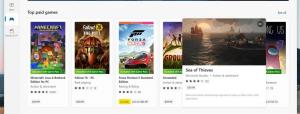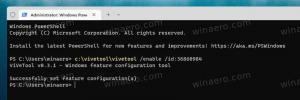Το Windows 10 Build 16188 κυκλοφορεί με νέες δυνατότητες
Η Microsoft κυκλοφόρησε σήμερα μια άλλη έκδοση των Windows 10 Insider Preview. Το Windows 10 build 16188 που αντιπροσωπεύει το επερχόμενο Windows 10 "Redstone 3", είναι τώρα διαθέσιμο για Fast Ring Insiders. Αυτή η κατασκευή έρχεται με μια σειρά από νέα χαρακτηριστικά. Ας δούμε τι έχει αλλάξει.
Φοβερές νέες δυνατότητες στο πρόγραμμα ανάγνωσης PDF του Microsoft Edge: Εκτός από την αντιμετώπιση πολλών σχολίων Insider σχετικά με τη λειτουργικότητα PDF στον Microsoft Edge, αυτή η έκδοση είναι επίσης γεμάτη με ένα σωρό νέες δυνατότητες για την ανάγνωση αρχείων PDF στον Microsoft Edge που θέλουμε να ελέγξετε έξω. Ακολουθεί η περιγραφή των χαρακτηριστικών που πρέπει να προσέξετε:
-
Συμπλήρωση φόρμας PDF: Κάθε τόσο συναντάμε φόρμες προς συμπλήρωση οι οποίες είναι σε μορφή PDF. Τώρα μπορείτε να συμπληρώσετε φόρμες που βασίζονται σε PDF στο Microsoft Edge, να τις αποθηκεύσετε και να τις εκτυπώσετε!

-
Σχολιασμοί PDF: Η δυνατότητα σχολιασμών στο πρόγραμμα περιήγησης επεκτείνεται πλέον και σε αρχεία PDF. Μπορείτε να χρησιμοποιήσετε το κουμπί "Δημιουργία σημείωσης Ιστού" στην επάνω δεξιά γωνία του πλαισίου του προγράμματος περιήγησης για να καλέσετε μια γραμμή σχολιασμών. Χρησιμοποιώντας διαφορετικές λειτουργίες στη γραμμή σχολιασμών, μπορείτε να κάνετε μελάνι στο PDF, να επισημάνετε το κείμενο και να διαγράψετε τους σχολιασμούς σας. Μπορείτε να αποθηκεύσετε την εργασία στο αρχείο PDF για μελλοντική χρήση.

-
Πίνακας περιεχομένων για ευκολότερη πλοήγηση: Για την ανάγνωση εγγράφων μεγαλύτερης διάρκειας, μπορείτε τώρα να χρησιμοποιήσετε τη λειτουργία Πίνακας Περιεχομένων (ToC) για ευκολότερη πλοήγηση. Θα δείτε το κουμπί ToC στα αριστερά της γραμμής εργαλείων PDF εάν το έγγραφο έχει ToC που έχει οριστεί από τον συγγραφέα. Κάντε κλικ σε οποιαδήποτε επικεφαλίδα στο πλαϊνό παράθυρο για να μεταβείτε σε αυτό το μέρος του εγγράφου.

-
Καλύτερη προβολή και πλοήγηση: Μερικές φορές τα έγγραφα PDF, όπως τα έγγραφα που είναι αντίγραφα εγγράφων που έχουν σαρωθεί, δεν έχουν σωστό προσανατολισμό και πρέπει να περιστραφούν για να τα προβάλετε σωστά. Τώρα μπορείτε να περιστρέψετε τα έγγραφα PDF για καλύτερη αναγνωσιμότητα. Αναζητήστε το κουμπί περιστροφής στη γραμμή εργαλείων. Επίσης, είναι σημαντικό να μπορείτε να προσαρμόσετε τη διάταξη ανάγνωσης των αρχείων ώστε να ταιριάζει καλύτερα στις ανάγκες του χρήστη με βάση το μέγεθος της οθόνης, τον τύπο κ.λπ. Χρησιμοποιώντας το μενού "Διάταξη" στη γραμμή εργαλείων, τώρα μπορείτε να μεταβείτε από διάταξη μιας σελίδας σε δύο σελίδες και να αλλάξετε σε κύλιση κατά σελίδα για καλύτερη εμπειρία πλοήγησης για μεγαλύτερα έγγραφα.

Windows Defender Application Guard: Ανακοινώθηκε τον περασμένο Σεπτέμβριο στο ιστολόγιο του Microsoft Edge, το Windows Defender Application Guard για Microsoft Edge είναι πλέον διαθέσιμο στις προεπισκοπήσεις του Windows Insider για χρήστες Enterprise στο Fast Ring. Το Microsoft Edge που εκτελείται στο Application Guard παρέχει στις επιχειρήσεις το μέγιστο επίπεδο προστασίας από κακόβουλο λογισμικό και επιθέσεις zero day κατά των Windows. Κάναμε εύκολο το test drive του Microsoft Edge με το Application Guard. Αρχικά, ενεργοποιήστε το Windows Defender Application Guard χρησιμοποιώντας το παράθυρο διαλόγου «Ενεργοποίηση ή απενεργοποίηση λειτουργιών των Windows». Επιλέξτε το πλαίσιο ελέγχου όπως φαίνεται παρακάτω για το Windows Defender Application Guard.

Κάντε κλικ στο OK και, στη συνέχεια, επανεκκινήστε τον υπολογιστή σας.
Στη συνέχεια, ανοίξτε τον Microsoft Edge και, στη συνέχεια, κάντε κλικ στο μενού Edge. Θα δείτε μια νέα επιλογή μενού για το "Παράθυρο New Application Guard".

Όταν κάνετε κλικ σε αυτό, θα ανοίξει ένα νέο παράθυρο Edge. Είστε έτοιμοι να εισαγάγετε οποιαδήποτε διεύθυνση ιστότοπου στη γραμμή διευθύνσεων για επίσκεψη και αυτή η συνεδρία θα απομονωθεί στο Application Guard.

Ανυπομονούμε για τα σχόλιά σας, εδώ είναι ένας σύνδεσμος για να επικοινωνήσετε μαζί μας στο Feedback Hub.
Δείτε αυτήν την ανάρτηση στο φόρουμ για περισσότερες λεπτομέρειες.
Σημείωση: Το Windows Defender Application Guard απαιτεί Windows Enterprise Edition και Hyper-V. Ο υπολογιστής σας πρέπει να μπορεί να εκτελεί το Microsoft Hyper-V για να χρησιμοποιεί το Application Guard.
Εικονίδιο Ninjacat για Πρόγραμμα Windows Insider στις Ρυθμίσεις: Ελέγξτε το νέο εικονίδιο Ninjacat που αντιπροσωπεύει το Πρόγραμμα Windows Insider στις Ρυθμίσεις > Ενημέρωση και ασφάλεια > Πρόγραμμα Windows Insider.


Οι ρυθμίσεις της Cortana έχουν ενσωματωθεί στις Ρυθμίσεις: Η Cortana είναι ένα βασικό στοιχείο των Windows και οι χρήστες αναζητούν την εφαρμογή Ρυθμίσεις για να βρουν τις ρυθμίσεις της Cortana. Ακούσαμε τα σχόλιά σας σχετικά με την ανακάλυψη και με αυτήν την έκδοση, κάναμε την αλλαγή για τη μετεγκατάσταση όλων των ρυθμίσεων της Cortana στις Ρυθμίσεις. Μπορείτε να αποκτήσετε πρόσβαση σε αυτά κάνοντας κλικ στο γρανάζι ρυθμίσεων στην Cortana, μεταβαίνοντας στις Ρυθμίσεις > Cortana ή απλώς αναζητώντας τη ρύθμιση που σας ενδιαφέρει.

Μια επανασχεδιασμένη σελίδα ρυθμίσεων μεγεθυντικού φακού: Για να βελτιώσουμε την εμπειρία τόσο για χρήστες με χαμηλή όραση, όσο και για απλούς χρήστες του Μεγεθυντικού φακού που τον χρησιμοποιούν για παρουσιάσεις ή γρήγορο ζουμ, ενημερώσαμε τη σελίδα Ρυθμίσεις μεγεθυντικού φακού. Οι εμπιστευτικοί θα παρατηρήσουν ότι η σελίδα όχι μόνο έχει επανασχεδιαστεί, αλλά συνοδεύεται από μερικά νέα χαρακτηριστικά, και συγκεκριμένα:
- Τώρα μπορείτε εύκολα να ακολουθήσετε τον Αφηγητή στην οθόνη με τον Μεγεθυντικό φακό επιλέγοντας «Ακολουθήστε τον δρομέα του Αφηγητή».
- Έχουμε ενσωματώσει μια λίστα με όλες τις διαθέσιμες συντομεύσεις του Μεγεθυντικού φακού στη σελίδα Ρυθμίσεις για γρήγορη αναφορά.
- Τώρα μπορείτε να κάνετε ζουμ χρησιμοποιώντας τον τροχό του ποντικιού κρατώντας πατημένο ένα συνδυασμό πλήκτρων (Win + Ctrl)
- Προσθέσαμε μια επιλογή για να ανοίξετε τις ρυθμίσεις του Μεγεθυντικού φακού από οπουδήποτε στο λειτουργικό σύστημα πατώντας Ctrl + Win + M.
- Τώρα μπορείτε να ορίσετε τη λειτουργία μεγεθυντικού φακού που προτιμάτε στις Ρυθμίσεις.
- Προσθέσαμε μια επιλογή για να επιλέξετε την προτιμώμενη αύξηση ζουμ κατά τη χρήση του Μεγεθυντικού φακού.
 Εάν είστε χρήστης του Μεγεθυντικού φακού, δοκιμάστε το και μοιραστείτε τα σχόλιά σας!
Εάν είστε χρήστης του Μεγεθυντικού φακού, δοκιμάστε το και μοιραστείτε τα σχόλιά σας!
Βελτίωση της εμπειρίας ενημέρωσης: Ακούσαμε τα σχόλιά σας και με το Build 16188 αντικαταστήσαμε το προηγούμενο παράθυρο διαλόγου του Windows Update με ένα νέα διαδραστική ειδοποίηση τοστ, ώστε να μπορείτε εύκολα να γνωρίζετε μια διαθέσιμη ενημέρωση χωρίς να σας διακόπτει εργασία. Δοκιμάστε το την επόμενη φορά που θα λάβετε ενημέρωση και όπως πάντα, μοιραστείτε τα σχόλιά σας!
Είναι ωραίο να βλέπουμε νέες δυνατότητες για την επεξεργασία αρχείων PDF στον Microsoft Edge. Πολλοί χρήστες θα βρουν επίσης ενδιαφέρουσα τη λειτουργία Windows Defender Application Guard. Φαίνεται πολλά υποσχόμενο, αλλά δυστυχώς κλειδωμένο στις εκδόσεις Enterprise των Windows 10.
Εάν βρίσκεστε στο Fast ring του προγράμματος Windows Insiders, μεταβείτε στο Ρυθμίσεις -> Ενημέρωση και ασφάλεια -> Windows Update -> Έλεγχος για ενημερώσεις.
Επισκόπηση απορρήτου
Αυτός ο ιστότοπος χρησιμοποιεί cookies για να βελτιώσει την εμπειρία σας κατά την πλοήγηση στον ιστότοπο. Από αυτά τα cookies, τα cookies που κατηγοριοποιούνται ως απαραίτητα αποθηκεύονται στο πρόγραμμα περιήγησής σας καθώς είναι απαραίτητα για τη λειτουργία των βασικών λειτουργιών του ιστότοπου. Χρησιμοποιούμε επίσης cookies τρίτων που μας βοηθούν να αναλύσουμε και να κατανοήσουμε πώς χρησιμοποιείτε αυτόν τον ιστότοπο. Αυτά τα cookies θα αποθηκευτούν στο πρόγραμμα περιήγησής σας μόνο με τη συγκατάθεσή σας. Έχετε επίσης την επιλογή να εξαιρεθείτε από αυτά τα cookies. Ωστόσο, η εξαίρεση από ορισμένα από αυτά τα cookie μπορεί να έχει επίδραση στην εμπειρία περιήγησής σας.